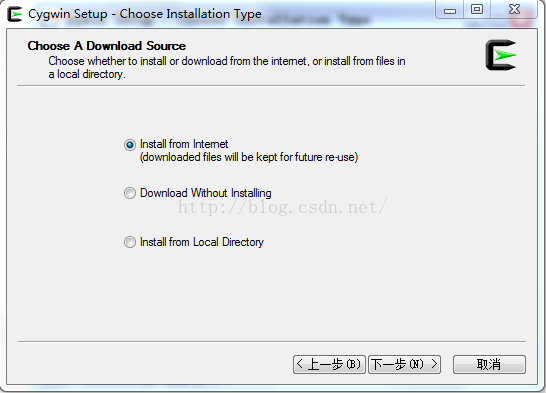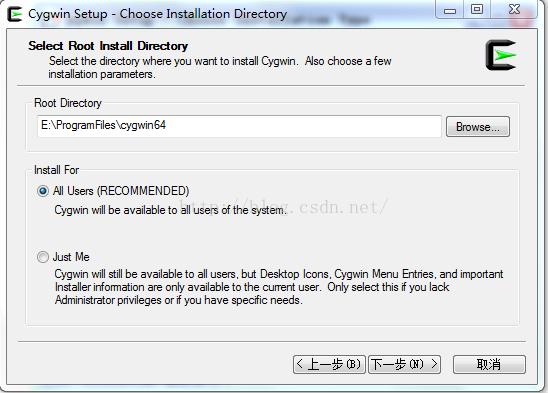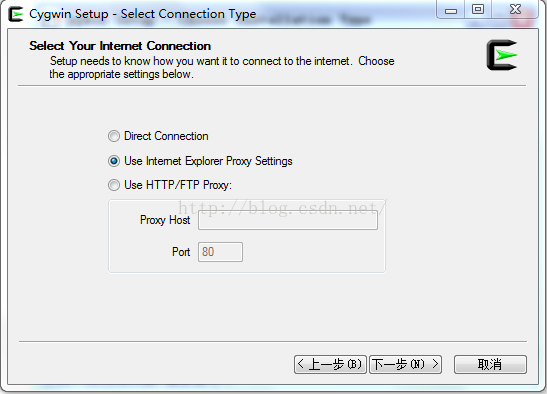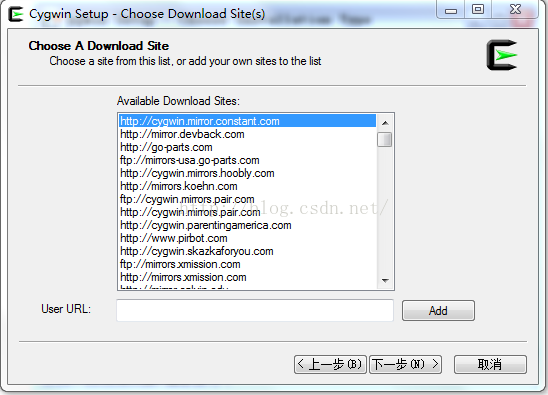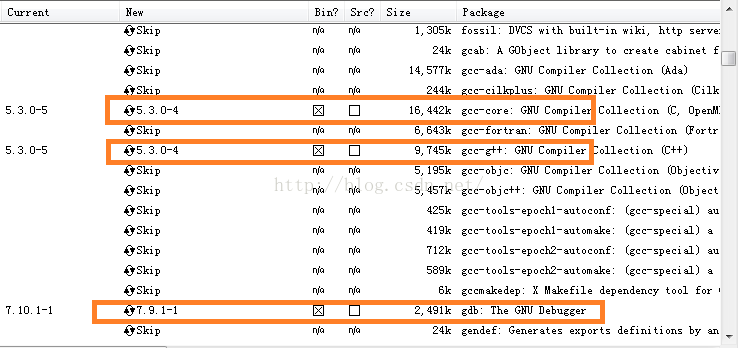cygwin は、Windows プラットフォーム上の Unix シミュレーション環境であり、主に再コンパイルによって、posix システム上のソフトウェアが Windows に移植されます。cygwinをインストールしたいけど、すべて英語なのでインストール方法が分からず、英語に詳しくない人にとっては辛いという友人も多いと思います。 cygwinのインストール手順。
まず、インストーラーcygwinをダウンロードします。ダウンロードが完了したら、setup.exe プログラム (それぞれ 32 ビットと 64 ビット) を実行すると、インストール画面が表示されます。「次へ」をクリックするだけで、次の図に示すように、インストール モード ダイアログ ボックスが表示されます。
3 つのインストール モードがあることがわかります。
インターネットからインストール。このモードはインターネットから直接インストールされ、ネットワーク速度が速い場合に適しています。
[インストールせずにダウンロード] : このモードでは、Cygwin コンポーネント パッケージをインターネットからダウンロードするだけで、インストールはしません。
ローカル ディレクトリからインストールします。このモードは上記の 2 番目のモードに対応しており、Cygwin コンポーネント パッケージがローカルにダウンロードされている場合、このモードを使用して Cygwin をローカルにインストールできます。
上記の 3 つのモードから適切なインストール モードを選択してください。ここでは最初のインストール モードを選択し、インターネットから直接インストールします。もちろん、ダウンロード中に Cygwin コンポーネントもローカルに保存されるため、後で再度インストールできます。選択したら「次へ」をクリックします
このステップでは、Cygwin のインストール ディレクトリといくつかのパラメータの設定を選択します。ここでは、E:\ProgramFiles\cygwin64 にインストールすることを選択し、[次へ] を選択します。
このステップでは、インストールプロセス中にインターネットからダウンロードした Cygwin コンポーネントパッケージの保存場所を選択できます。選択後、「次へ」をクリックします。
このステップでは、接続方法を選択し、接続方法を選択して「次へ」をクリックすると、次の図に示すように、ダウンロード サイトを選択するダイアログ ボックスが表示されます。
このステップでは、最初の項目を直接選択し、「次へ」をクリックします。
このステップでは、ダウンロードしてインストールする必要があるコンポーネント パッケージを選択します。インストールした Cygwin を有効にしてプログラムをコンパイルするには、gcc コンパイラをインストールする必要があります。デフォルトでは、gcc はインストールされません。を選択してインストールします。gcc をインストールするには、マウスを使用してコンポーネント リストの "Devel" ブランチをクリックします。このブランチの下には多くのコンポーネントがあります。必要なものは次のとおりです。
binutils
gcc
gcc-mingw
gdb
コンポーネントの前にあるサイクル ボタンをマウスでクリックすると、ビルドのバージョン日付が表示されます。インストールする最新バージョンを選択します。次の図は、選択後の 4 種類のコンポーネントのスクリーンショットです。
選択後、次のステップを選択してインストールプロセスに入ります
インストール時間は、選択したコンポーネントとネットワークの状態によって異なります。インストールが完了すると、デスクトップなどに Cygwin アイコンを作成するかどうかのプロンプトが表示されます。「完了」をクリックしてインストーラーを終了します。